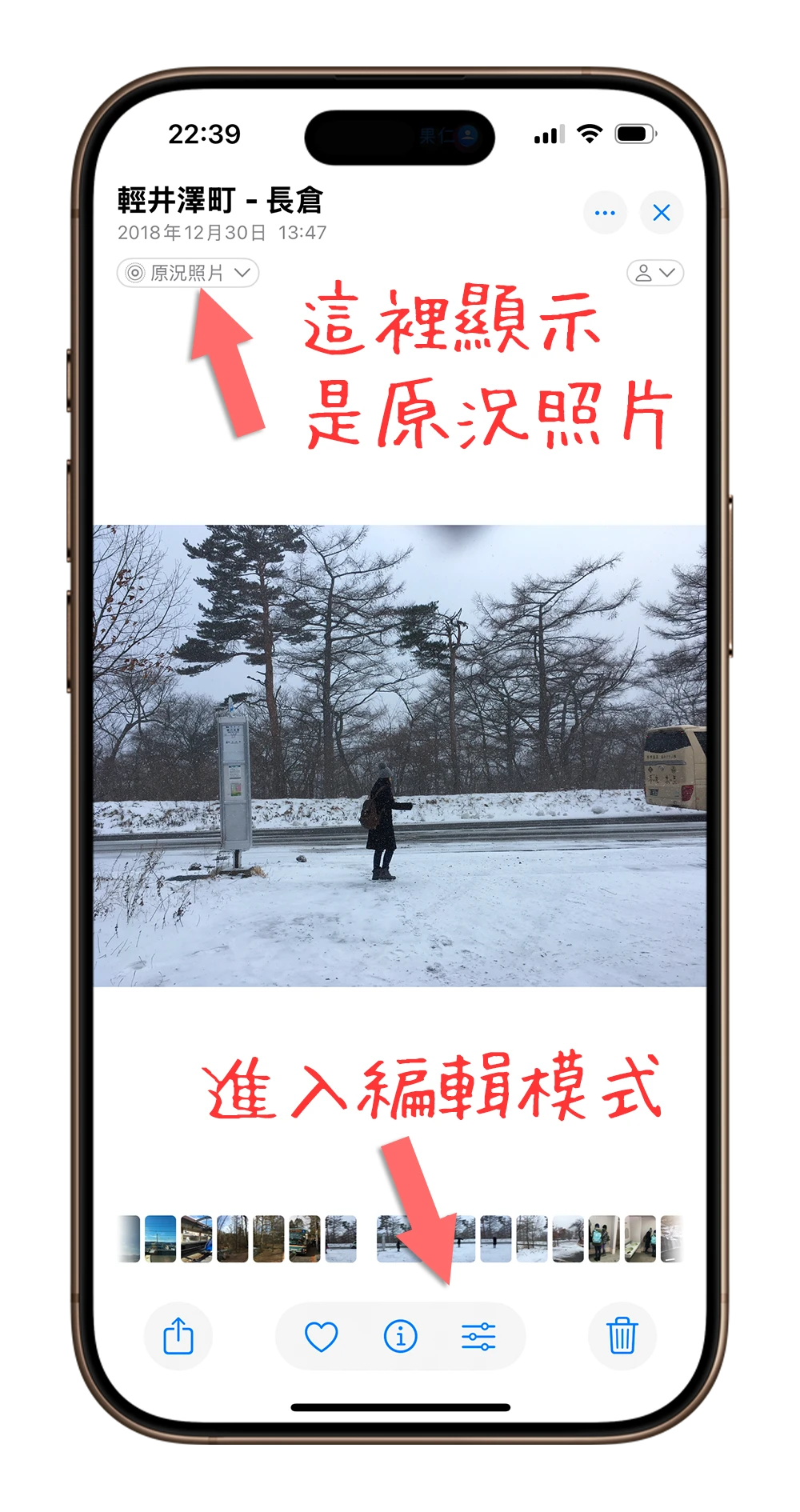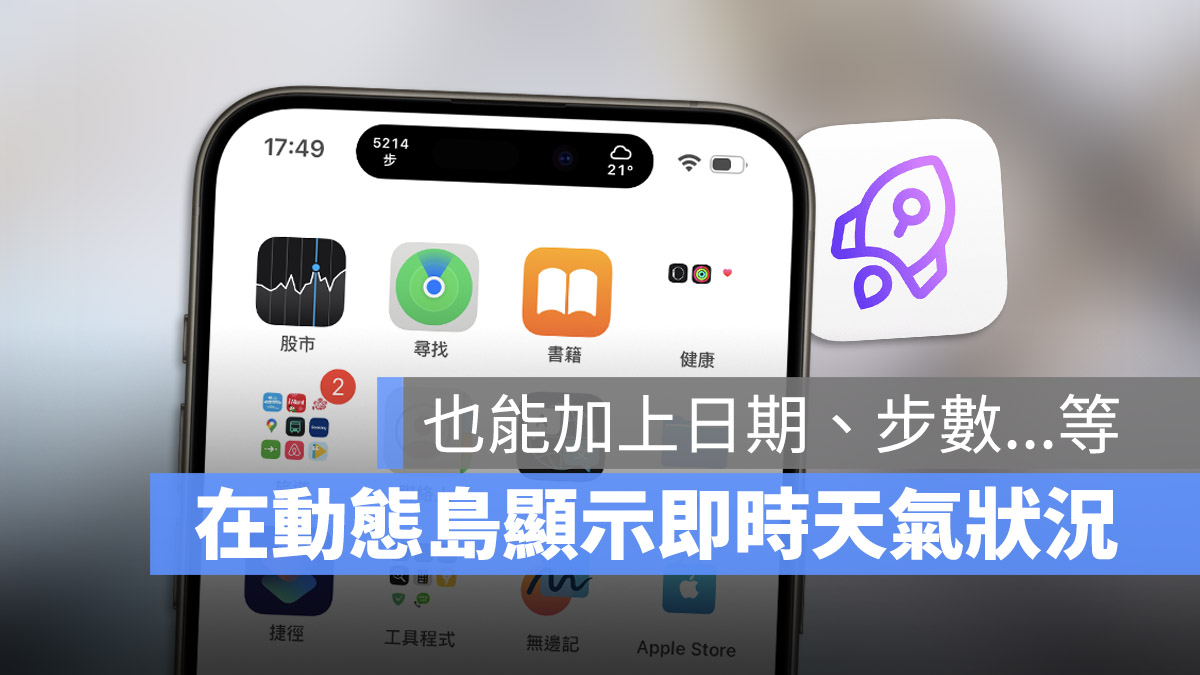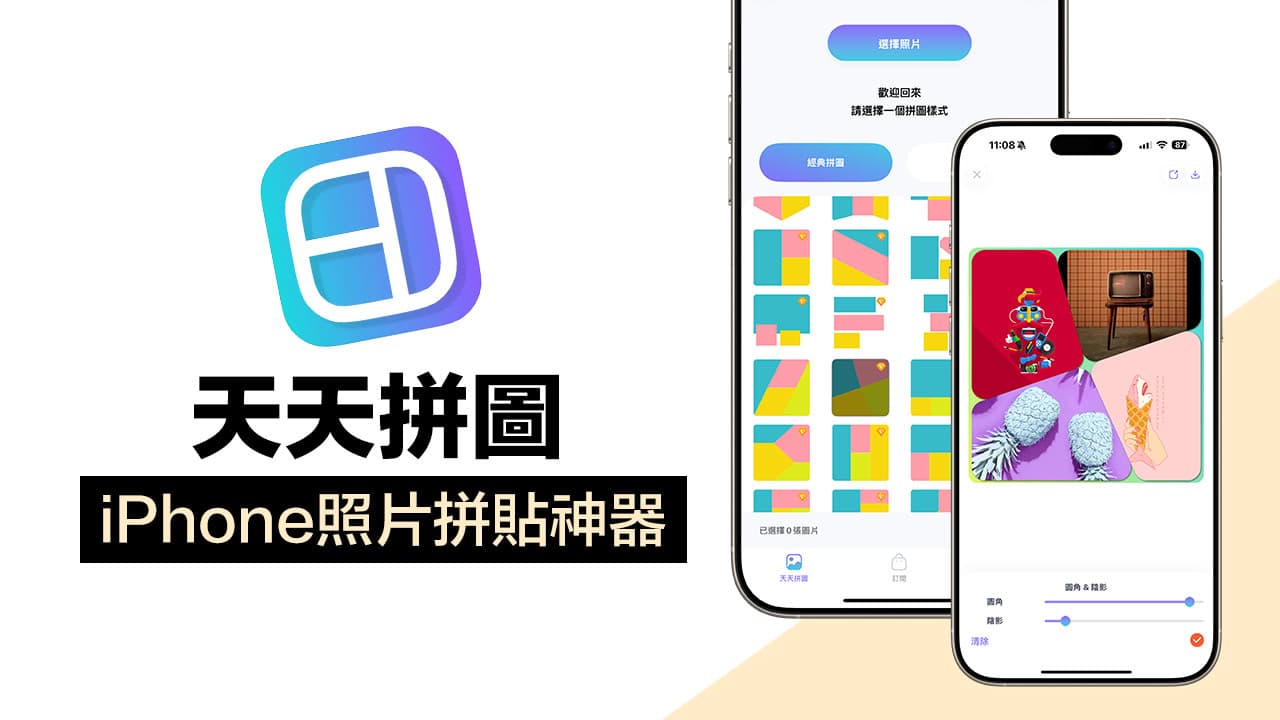如何解决 iPhone 卡在耳机模式的问题
iphone教学 2024年11月8日 11:03:56 搬砖哥
无论有没有插入 iPhone 耳机,手机的接口上都显示耳机的 LOGO? 其实很多人都遇到过手机被锁在耳机模式的状况,甚至发生 iPhone 当机死机。 可能的原因有很多,比如耳机孔里面有异物、手机固件版本太旧或者手机系统问题等。 这篇教程介绍如何有效解决 iPhone 手机卡在耳机模式的问题。
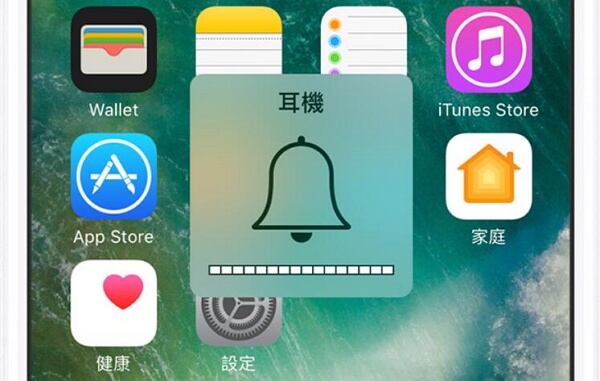
方法一:清洁手机孔
先观察一下耳机孔是否有异物阻塞,如果有的话就用夹子把这些东西夹出来。
手机卡在耳机模式也可能是由于耳机孔受潮造成的,你可以尝试用棉花棒或者卫生纸在 iPhone 耳机孔处转几圈并小心清理。
方法二:重新开机
其实不止卡在耳机模式,很多手机卡住问题,包括 iPhone 卡在安全模式,都可以通过强制重开机解决。 如果你没试过这个办法,不妨一试。
方法三:使用 iPhone 屏幕截图解决
在你的手机尝试使用实体键进行屏幕拍照。 比如,若你使用iPhone 6s,你需要同时按下电源键和Home键。
方法四:插入耳机再拔掉
先观察一下耳机孔是否有异物阻塞,如果有的话就用夹子把这些东西夹出来。
将耳机插入手机中再,看看问题有没有解决。
如果耳机模式还是出现的话,试试插着耳机聼音乐,然后半途将耳机。
插着耳机拨电话,通话过程中将耳机。

方法五:关闭蓝牙
如果你的手机蓝牙连上了其他设备,也可能会导致 iPhone 卡在耳机模式以及无法发出声音。 你可以试试关闭蓝牙以及 AirPlay 看看。
方法六:换一首铃声
有人试过其他方法都不可行,但替手机换了铃声之后竟然完美解决了问题。 如果你试过以上方法都无法解决 iPhone 卡在耳机模式的话,可以前往「设置」>「声音」>「铃声」换一首铃声试试看。
方法七:设置「来电语音传送」为「自动」
前往「设置」>「常规」>「辅助使用」>「来电语音传送」,然后将它设置为「自动」。
方法八:更新手机
如果你的手机还没有更新至最新的 iOS 版本,你可以前往「设置」>「一般」>「软件更新」将 iPhone 更新至最新的系统。
方法九:使用 iPhone 系统修复工具
如果以上方法都不可行的话,可以尝试使用专业的修复工具来解决 iPhone 卡在耳机模式问题。 以下我简单介绍一下操作:
将 Passvers iOS 系统修复应用程序下载并安装至电脑。
- 使用 USB 连接线将你的 iPhone 连接至电脑。
参考软件界面上的指示进入恢复模式。
确认你的iPhone机型和iOS版本等信息,点击下一步。
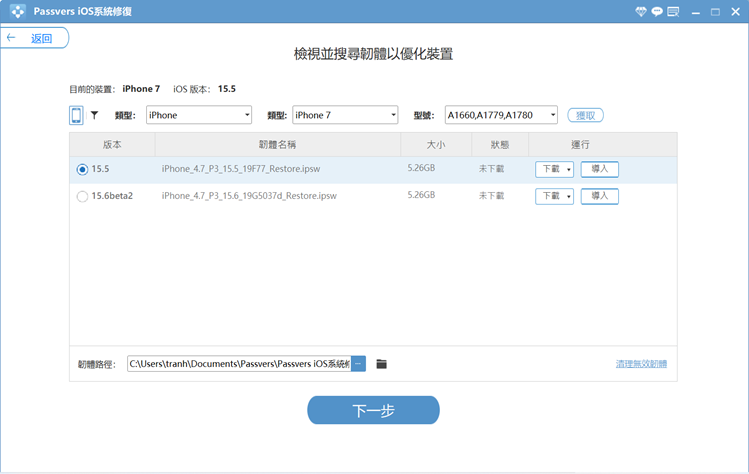
软件会自行下载固件包修复你的 iPhone 手机,完成后看看手机是否退出了耳机模式。
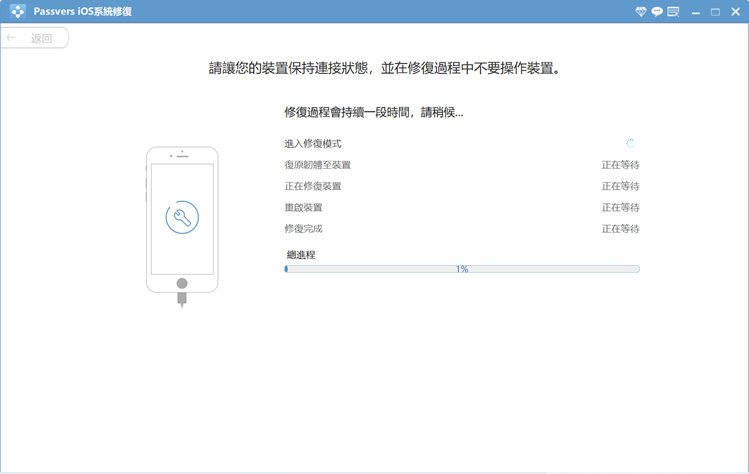
以上的九种方法是可以自己操作的。 如果这些方法都无法解决 iPhone 被锁在耳机模式的问题,那么可能是手机的硬件问题了,建议你去找专业人士帮忙检查一下。